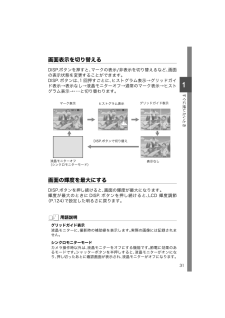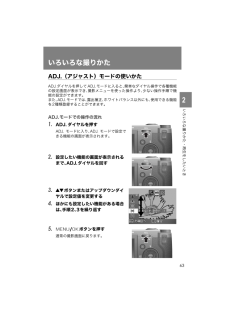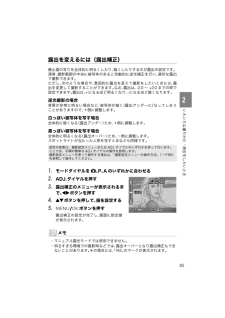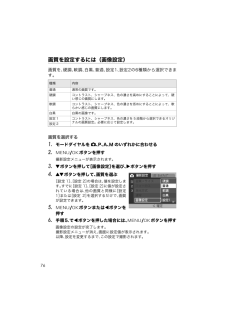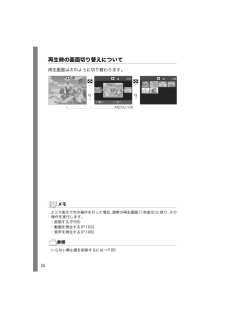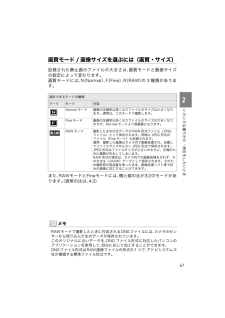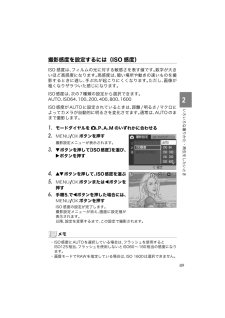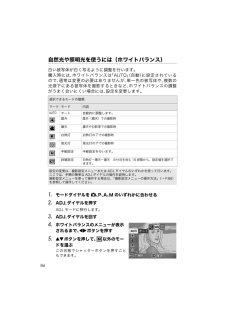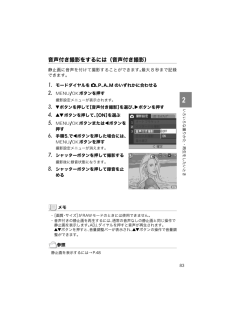Q&A
取扱説明書・マニュアル (文書検索対応分のみ)
"通常"1 件の検索結果
"通常"10 - 20 件目を表示
全般
質問者が納得レンズバリアあるのに?確かにレンズバリアは薄い膜で、LC-1などをつけてた方が安全と言えば安全・・・たぶんLC-1がそのままつくのではないか?と言う点です。フードアダプターGH-2はGX200と共通です。これがGXRになるとHA-3に変わってる点ですね。同じであれば共用するはずです。ちなみにGXRはS10、P10ユニット共にLC-2使用ですが、HA-3はS10ユニットにしかつきません。わざとつかないようにしていますね。そこから考えていくとLC-1はそのままつく可能性が強い・・・と言えます。もちろん加工すれば...
5348日前view113
31すぐに使いたいとき1画面表示を切り替える DISP.ボタンを押すと、 マークの表示/非表示を切り替えるなど、 画面の表示状態を変更することができます。DISP. ボタンは、 1 回押すごとに、 ヒストグラム表示→グリッドガイド表示→表示なし→液晶モニターオフ→通常のマーク表示→ヒストグラム表示→・ ・ ・と切り替わります。画面の輝度を最大にする DISP.ボタンを押し続けると、 画面の輝度が最大になります。輝度が最大のときにDISP. ボタンを押し続けると、 LCD 輝度調節(P.124) で設定した明るさに戻ります。用語説明グリッドガイド表示液晶モニターに、 撮影時の補助線を表示します。 実際の画像には記録されません。シンクロモニターモードカメラ操作時以外は、 液晶モニターをオフにする機能です。 節電に効果のあるモードです。 シャッターボタンを半押しすると、 液晶モニターがオンになり、 押し切ったあとに確認画面が表示され、 液晶モニターがオフになります。マーク表示表示なしヒストグラム表示グリッドガイド表示液晶モニターオフ(シンクロモニターモード)DISP.ボタンで切り替え
63いろいろな撮りかた・再生をしたいとき2いろいろな撮りかた ADJ.(アジャスト)モードの使いかた ADJ.ダイヤルを押してADJ.モードに入ると、 簡単なダイヤル操作で各種機能の設定画面が表示でき、 撮影メニューを使った操作より、 少ない操作手順で機能の設定ができます。また、 ADJ. モードでは、 露出補正、 ホワイトバランス以外にも、 使用できる機能を2種類登録することができます。ADJ.モードでの操作の流れ 1.ADJ. ダイヤルを押す ADJ. モードに入り、 ADJ. モードで設定できる機能の画面が表示されます。2.設定したい機能の画面が表示されるまで、 ADJ.ダイヤルを回す3.!" ボタンまたはアップダウンダイヤルで設定値を変更する4.ほかにも設定したい機能がある場合は、 手順2、 3を繰り返す5.M / O ボタンを押す 通常の撮影画面に戻ります。
85いろいろな撮りかた・再生をしたいとき2露出を変えるには(露出補正) 静止画の写りを全体的に明るくしたり、 暗くしたりするのが露出の設定です。通常、 撮影範囲の中央に被写体があると自動的に逆光補正を行い、 適切な露出で撮影できます。ただし、 次のような場合や、 意図的に露出を変えて撮影をしたいときには、 露出を変更して撮影することができます。 なお、 露出は、 -2.0 ~ +2.0 までの間で設定できます。 露出は、 +になるほど明るくなり、 -になるほど暗くなります。逆光撮影の場合 背景が非常に明るい場合など、 被写体が暗く (露出アンダーに) なってしまうことがありますので、 +側に調整します。白っぽい被写体を写す場合 全体的に暗くなる (露出アンダー) ため、 +側に調整します。 黒っぽい被写体を写す場合 全体的に明るくなる (露出オーバー) ため、 -側に調整します。スポットライトが当たった人物を写すときなども同様です。1.モードダイヤルを 5 、 P、 A のいずれかに合わせる2.ADJ.ダイヤルを押す3.露出補正のメニューが表示されるまで、 #$ ボタンを押す4.!" ボタンを押して、 値を設...
76画質を設定するには(画像設定) 画質を、 硬調、 軟調、 白黒、 普通、 設定1、 設定2の6種類から選択できます。画質を選択する1.モードダイヤルを 5 、 P、 A、 M のいずれかに合わせる2.M / O ボタンを押す 撮影設定メニューが表示されます。3." ボタンを押して [画像設定] を選び、 $ ボタンを押す4.!" ボタンを押して、 画質を選ぶ[設定 1] 、[設定 2] の場合は、 値を設定します。 すでに [設定 1] 、[設定 2] に値が設定されている場合は、 他の画質と同様に [設定1] または [設定 2] を選択するだけで、 画質が設定できます。5.M / O ボタンまたは # ボタンを押す6.手順5.で # ボタンを押した場合には、 M / O ボタンを押す 画像設定の設定が完了します。撮影設定メニューが消え、 画面に設定値が表示されます。以降、 設定を変更するまで、 この設定で撮影されます。種類内容普通 通常の画質です。硬調 コントラスト、シャープネス、色の濃さを高めにすることによって、硬い感じの画質にします。軟調 コントラスト、シャープネス、色の濃さを低めにすることによっ...
50再生時の画面切り替えについて 再生画面は次のように切り替わります。メモ3コマ表示で次の操作を行った場合、 通常の再生画面 (1枚表示) に戻り、 その操作を実行します。・ 削除する (P.55)・ 動画を再生する (P.103)・ 音声を再生する (P.106)参照いらない静止画を削除するには→P.55
67いろいろな撮りかた・再生をしたいとき2画質モード / 画像サイズを選ぶには(画質・サイズ) 記録された静止画のファイルの大きさは、 画質モードと画像サイズの設定によって変わります。画質モードには、 N (Normal) 、 F (Fine) 、 R (RAW) の 3 種類があります。また、 RAWモードとFineモードには、 横と縦の比が3:2のモードがあります。 (通常の比は、 4:3)メモRAWモードで撮影したときに作成されるDNGファイルには、 カメラのセンサーから取り込んだ生のデータが保存されています。このオリジナルに近いデータを、 DNG ファイル形式に対応したパソコンのアプリケーションを使用して、 好みに応じて加工することができます。DNGファイル形式はRAW画像ファイルの形式の1つで、 アドビシステムズ社が提唱する標準ファイル形式です。選択できるモードの種類 マークモード内容Normal モード 画像の圧縮率は高くなりファイルのサイズは小さくなります。通常は、このモードで撮影します。Fine モード 画像の圧縮率は低くなりファイルのサイズは大きくなりますが、Normal モードより高画質に...
89いろいろな撮りかた・再生をしたいとき2撮影感度を設定するには(ISO 感度) ISO 感度は、 フィルムの光に対する敏感さを表す値です。 数字が大きいほど高感度になります。 高感度は、 暗い場所や動きの速いものを撮影するときに適し、 手ぶれが起こりにくくなります。 ただし、 画像が粗くなりザラついた感じになります。ISO感度は、 次の7種類の設定から選択できます。AUTO、 ISO64、 100、 200、 400、 800、 1600ISO感度がAUTOに設定されているときは、 距離/明るさ/マクロによってカメラが自動的に明るさを変化させます。 通常は、 AUTOのままで撮影します。1.モードダイヤルを 5 、 P、 A、 M のいずれかに合わせる2.M / O ボタンを押す 撮影設定メニューが表示されます。3." ボタンを押して [ISO感度] を選び、$ ボタンを押す4.!" ボタンを押して、 ISO感度を選ぶ5.M / O ボタンまたは # ボタンを押す6.手順5.で # ボタンを押した場合には、M / O ボタンを押すISO 感度の設定が完了します。撮影設定メニューが消え、 画面に設定値が表示さ...
86自然光や照明光を使うには(ホワイトバランス) 白い被写体が白く写るように調整を行います。購入時には、 ホワイトバランスは 「AUTO」 (自動) に設定されているので、 通常は変更の必要はありませんが、 単一色の被写体や、 複数の光源下にある被写体を撮影するときなど、 ホワイトバランスの調整がうまく合いにくい場合には、 設定を変更します。1.モードダイヤルを 5 、 P、 A、 M のいずれかに合わせる2.ADJ.ダイヤルを押す ADJ. モードに移行します。3.ADJ.ダイヤルを回す4.ホワイトバランスのメニューが表示されるまで、 #$ ボタンを押す5.!" ボタンを押して、 以外のモードを選ぶこの状態でシャッターボタンを押すこともできます。選択できるモードの種類 マークモード内容AUTOオート 自動的に調整します。屋外屋外(晴天)での撮影時曇天曇天や日影等での撮影時白熱灯 白熱灯の下での撮影時蛍光灯 蛍光灯の下での撮影時手動設定 手動設定を行います。詳細設定白熱灯-晴天-曇天 の付近を含む 16 段階から、設定値を選択できます。設定の変更は、撮影設定メニューまたは ADJ. ダイヤルのいずれかを使って...
82メモ・ 手順5.では、 !" ボタンを押し続けると、 高速で分の数値を増減させることができます。・ 電源に電池を使用している場合には、 電池切れになることがあります。 ACアダプター (別売り) の使用をお勧めします。・ インターバル撮影中でも、 シャッターボタンを押すと通常の撮影ができます。 ただし、 インターバル撮影モードはそのまま保持されます。 最後の撮影の後、 インターバル撮影で設定した時間が経過すると次の撮影が行われます。・ インターバル撮影に設定した場合は、 連写の設定が [連写] 、[M連写] に設定されていても、 自動的に連写OFFに切り替わります。
83いろいろな撮りかた・再生をしたいとき2音声付き撮影をするには(音声付き撮影) 静止画に音声を付けて撮影することができます。 最大 8 秒まで記録できます。1.モードダイヤルを 5 、 P、 A、 M のいずれかに合わせる2.M / O ボタンを押す 撮影設定メニューが表示されます。3."ボタンを押して [音声付き撮影] を選び、 $ ボタンを押す4.!" ボタンを押して、 [ON] を選ぶ5.M / O ボタンまたは # ボタンを押す6.手順5.で # ボタンを押した場合には、M / O ボタンを押す撮影設定メニューが消えます。7.シャッターボタンを押して撮影する 撮影後に録音状態になります。8.シャッターボタンを押して録音を止めるメモ・[画質・サイズ] がRAWモードのときには使用できません。・ 音声付きの静止画を再生するには、 通常の音声なしの静止画と同じ操作で静止画を表示します。 ADJ.ダイヤルを押すと音声が再生されます。!" ボタンを押すと、 音量調整バーが表示され、 !" ボタンの操作で音量調整ができます。参照静止画を表示するには→P.48
- 1